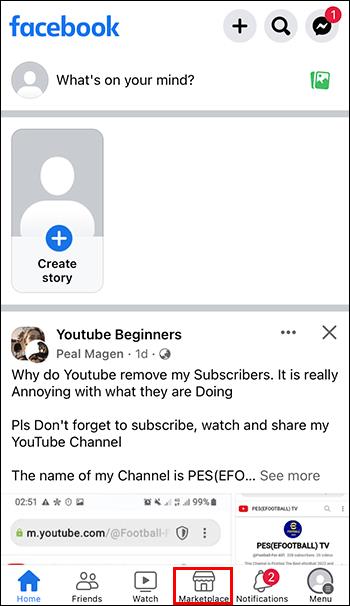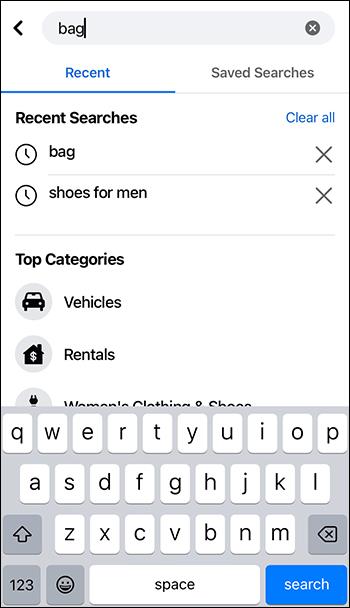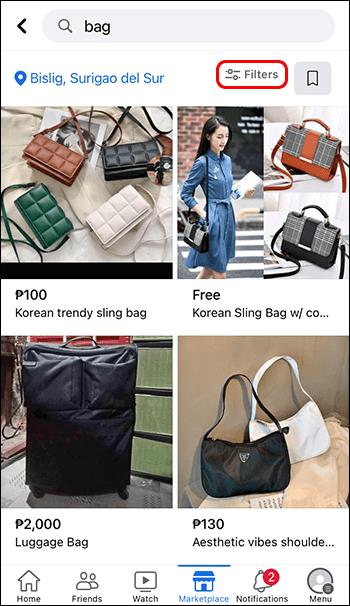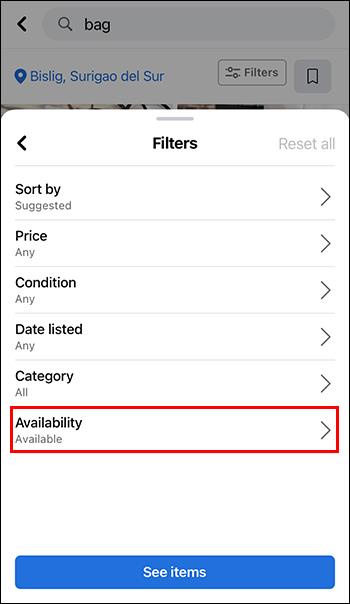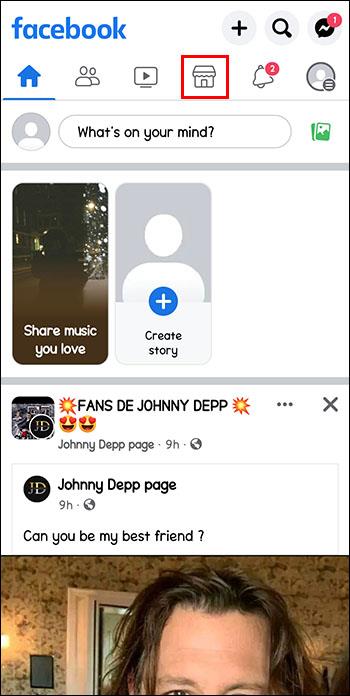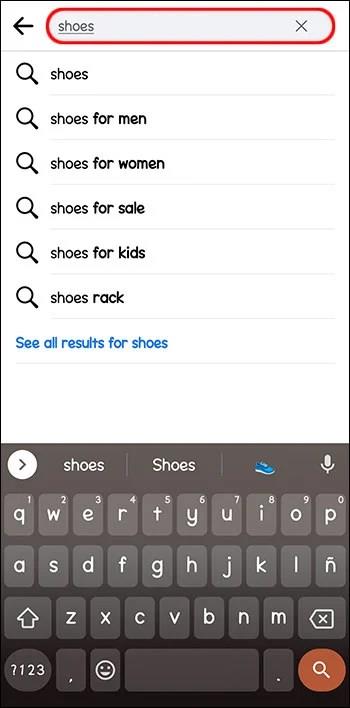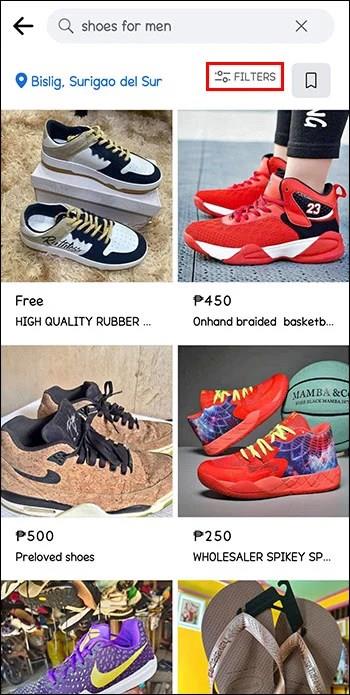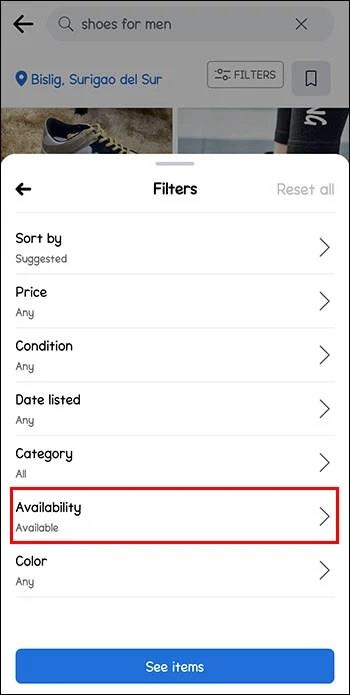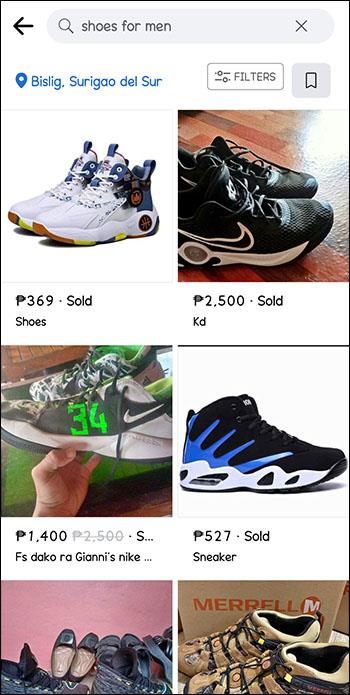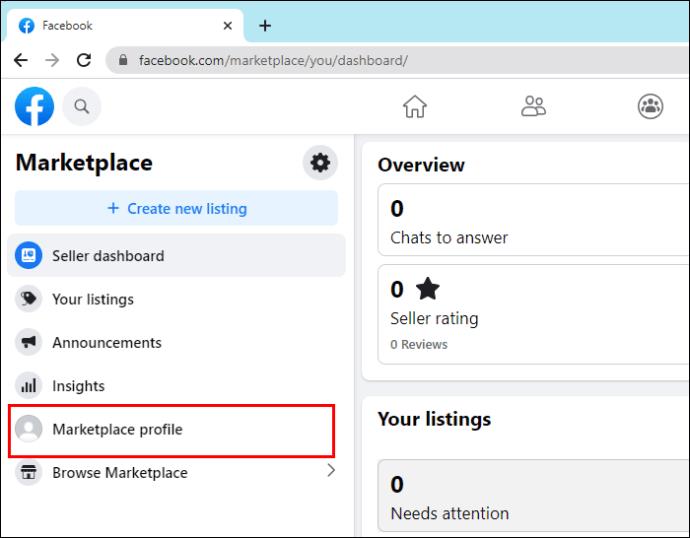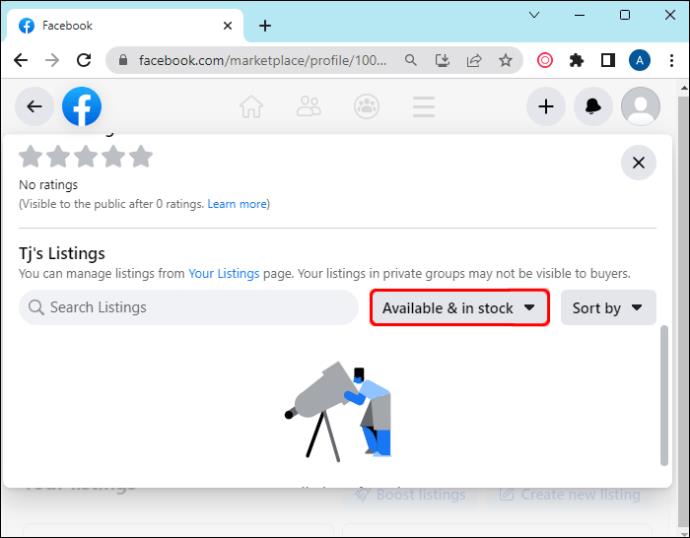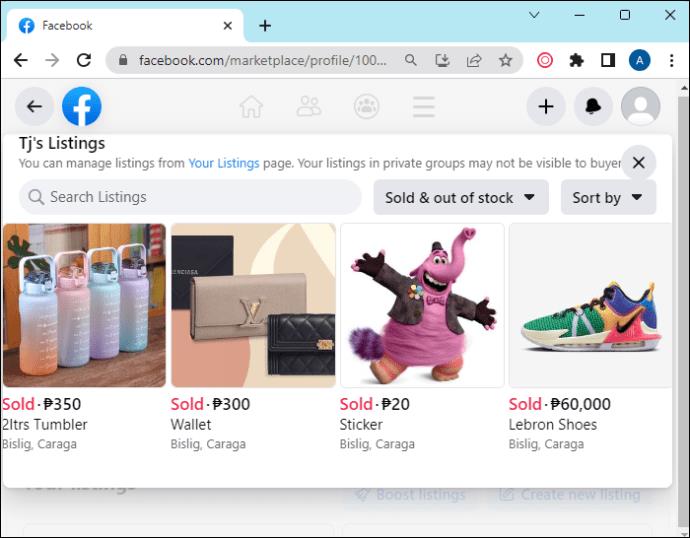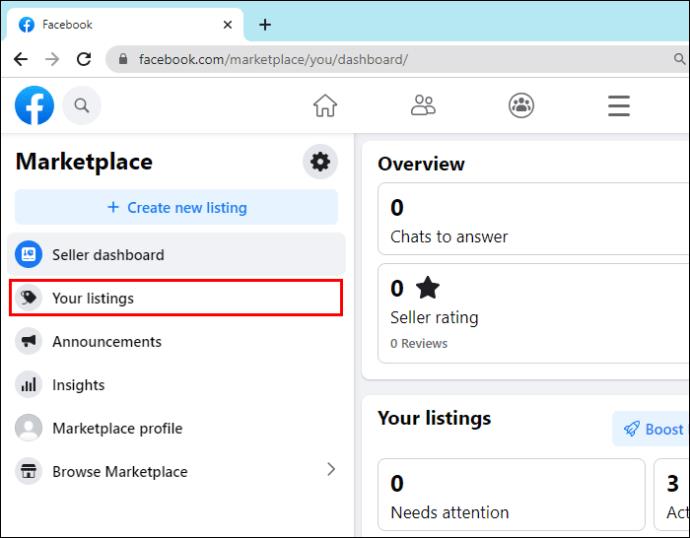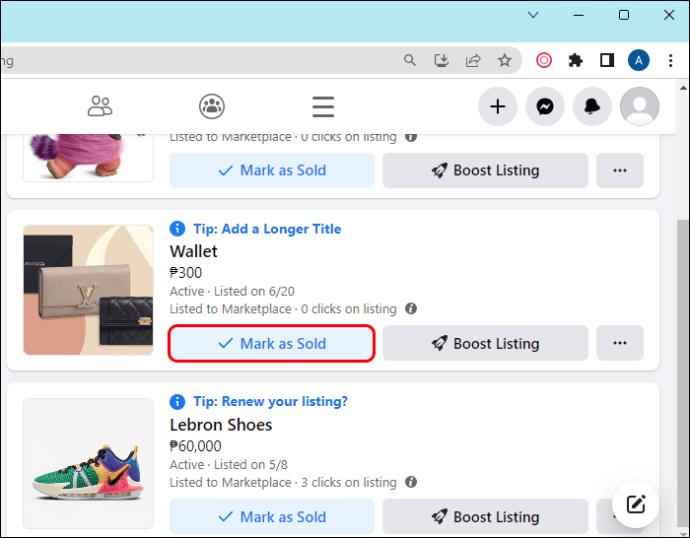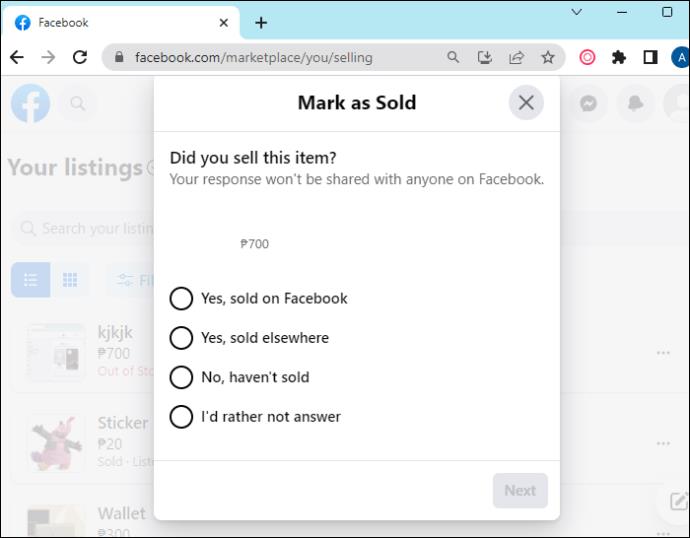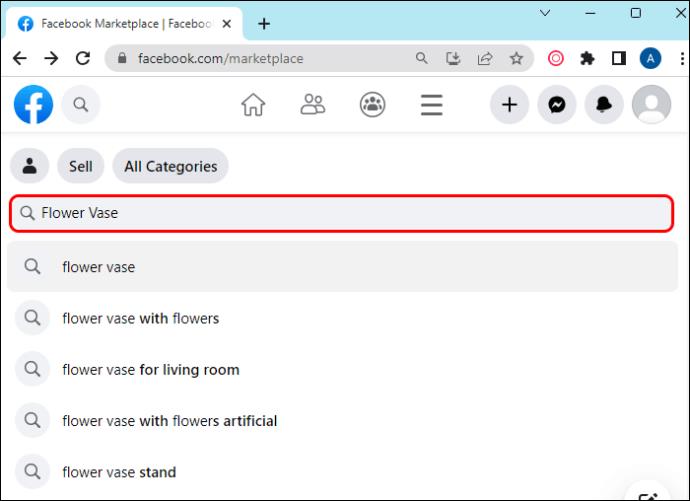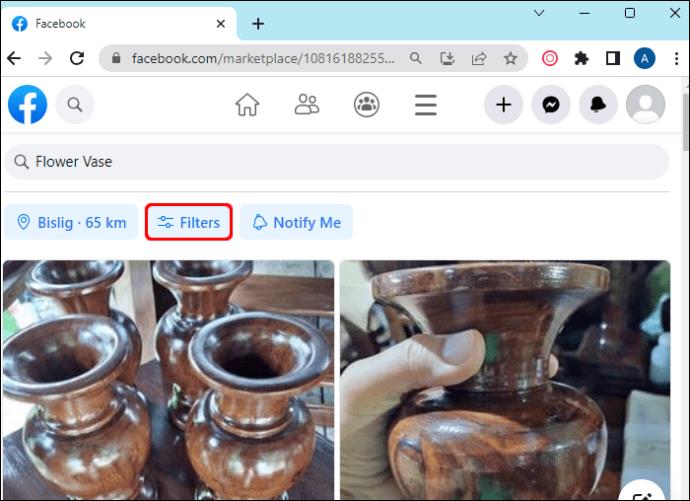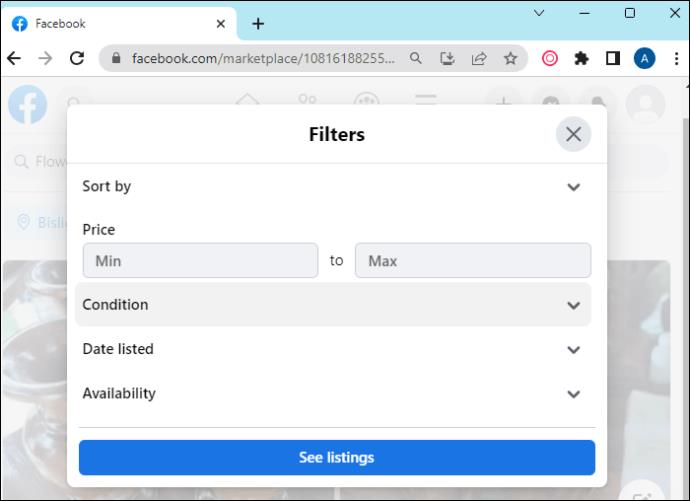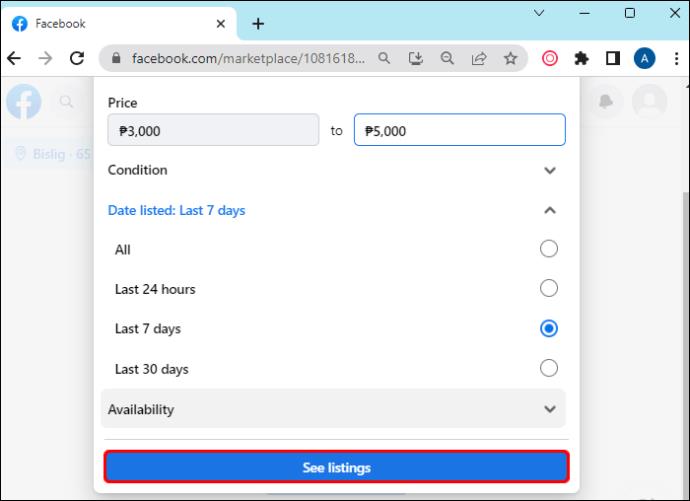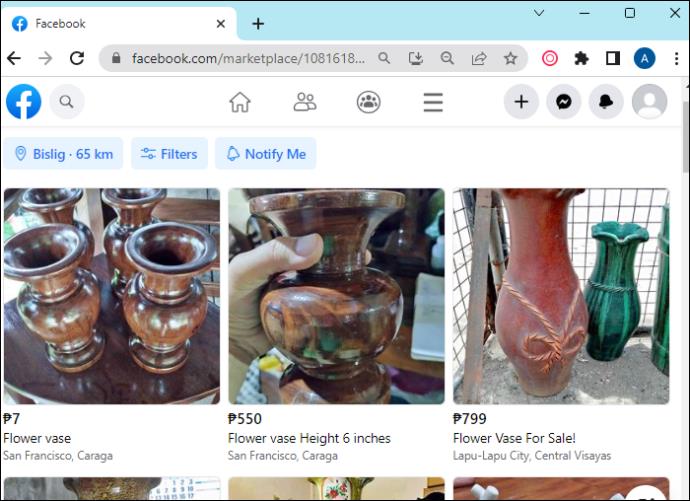Връзки към устройството
Намирането на това, от което се нуждаете, във Facebook Marketplace е лесно. Можете да филтрирате всичко от цената и местоположението до опциите за доставка и състоянието на артикула. За да стесните допълнително търсенето си, можете също да видите продадени артикули. Това е полезен инструмент, който ви позволява да сравнявате цените и да разберете по-добре стойността на даден артикул.

В тази статия ще научите как да виждате продадени артикули във Facebook Marketplace.
Как да видите продадени артикули във Facebook Marketplace
Ако искате да видите какво купуват други потребители на Facebook и да проверите колко плащат, можете да го направите.
Как да видите продадени артикули на iPhone
Искате ли да видите артикулите, които са били продадени в мобилното приложение Facebook Marketplace на вашия iPhone? Ако е така, изпълнете следните стъпки:
- Кликнете върху иконата Marketplace в долната част на екрана.
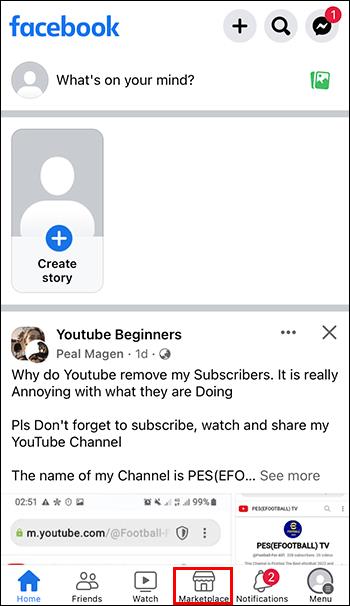
- Натиснете иконата „Търсене“ и въведете името на продадения артикул или изберете една от многото различни категории.
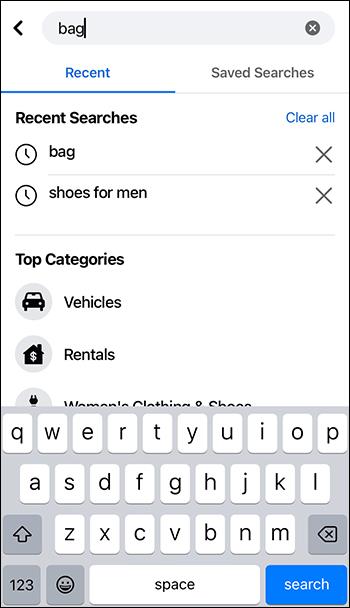
- След като получите резултатите, щракнете върху иконата Филтри в горната част на екрана, точно под лентата за търсене.
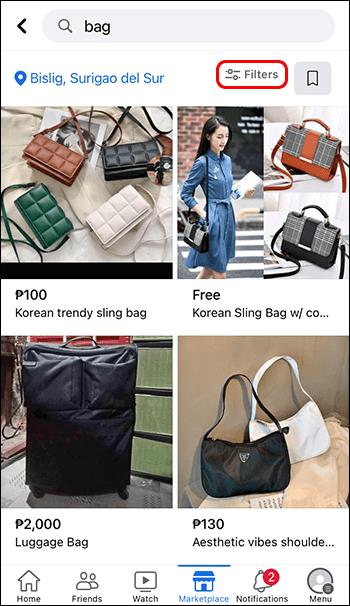
- Кликнете върху филтъра „Наличност“. Изберете „Продадено“ и след това натиснете „Вижте обявите“.
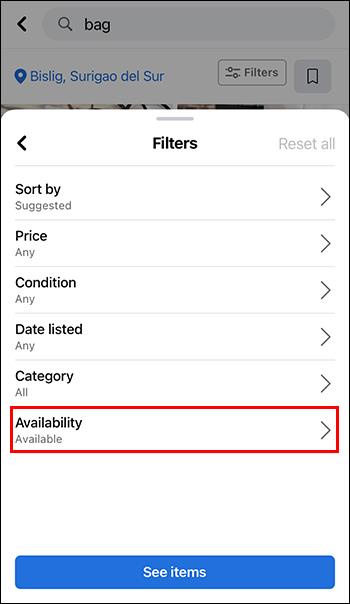
- На екрана ще се появи списък с продадените артикули, които сте търсили.

Как да видите продадени артикули на Android
Стъпките са подобни на Android. Ето какво трябва да направите:
- Кликнете върху иконата Marketplace в горната част на екрана.
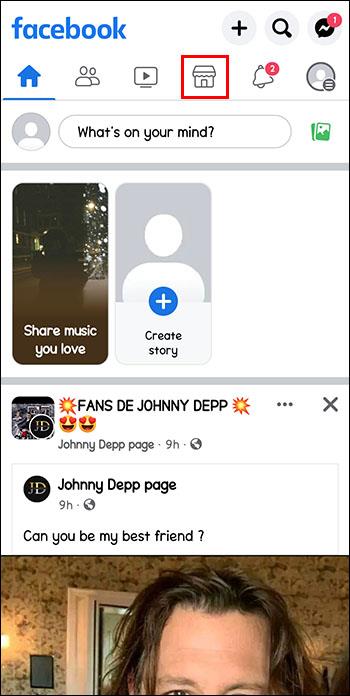
- Натиснете иконата „Търсене“ и въведете името на продадения артикул, който искате да видите, или изберете една от многото различни категории.
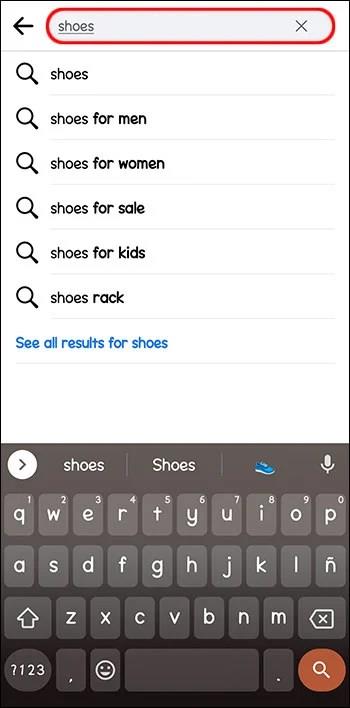
- След като получите резултатите, щракнете върху иконата „Филтри“ в горната част на екрана, точно под лентата за търсене.
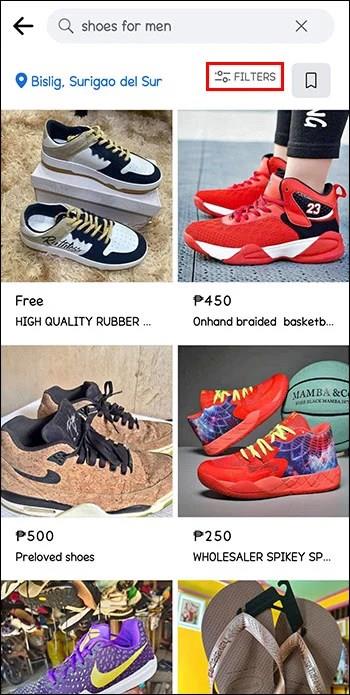
- Кликнете върху филтъра „Наличност“, изберете „Продадено“ и след това натиснете „Вижте обявите“.
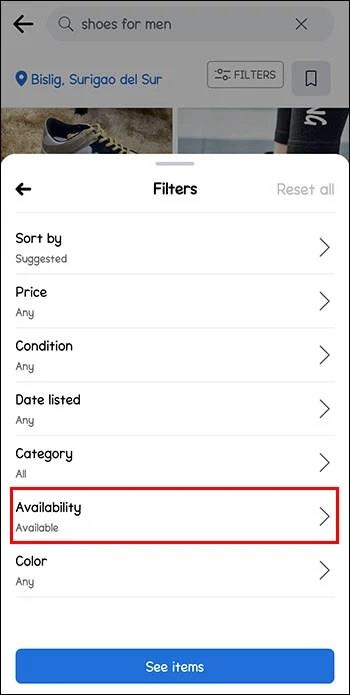
- На екрана ще се появи списък с продадените артикули, които търсите.
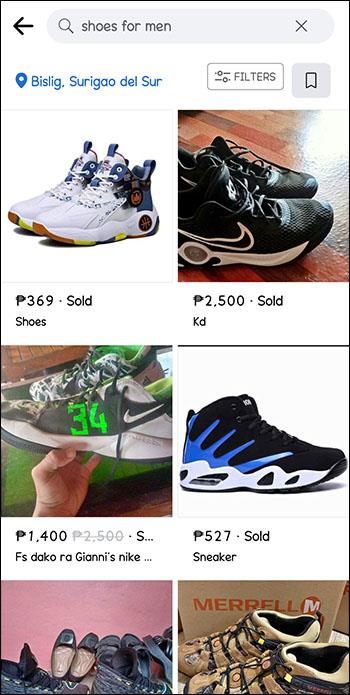
Как да видите продадени артикули на вашия компютър
Можете да получите списъци с продадени артикули във Facebook Marketplace и на вашия компютър.
- Кликнете върху иконата Marketplace в менюто отляво.

- Изберете „Профил на Marketplace“.
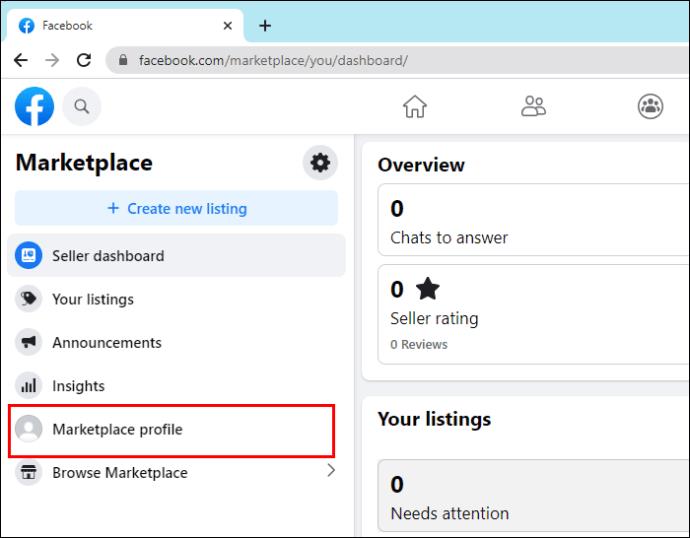
- Кликнете върху „Налично и в наличност“ и изберете „Продадено и изчерпано“.
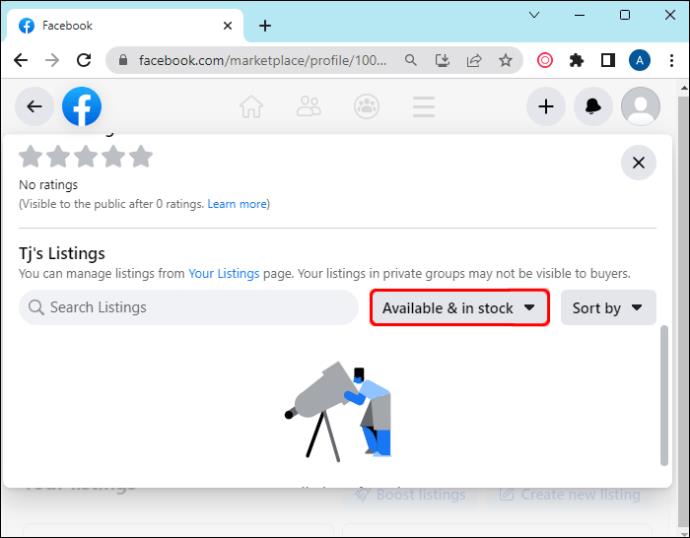
- На екрана ще се появи списък с продадените артикули.
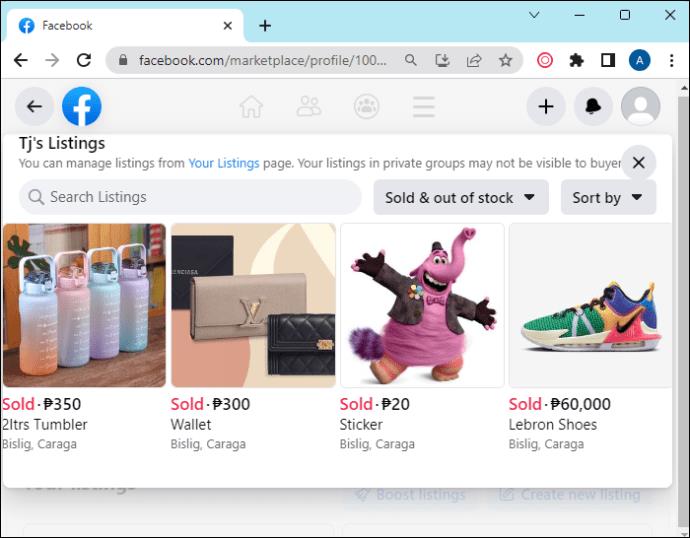
Плюсове и минуси да виждате продадени артикули във Facebook Marketplace
Възможността да видите продадени артикули във Facebook Marketplace е полезен инструмент. Може да направи транзакцията по-гладка, но тази функция има и някои слабости.
Професионалисти:
- Проверете стойността на даден артикул
- Сравнете цените
- Вижте дали са направени отстъпки
- Влезте в профила на продавача и вижте дали има налични подобни артикули
Минуси:
- Налични са само обяви от последните 30 дни
- Търсенето само по категория няма да направи филтъра „Продадено“ достъпен
Как да маркирате артикул като продаден във Facebook Marketplace
Ако завършите продажба на тази платформа, трябва да я маркирате като „Продадена“, след като приключи. По този начин той няма да бъде достъпен за никой друг и купувачът ще бъде уведомен, че е продаден.
Ето как се прави:
- Изберете иконата Marketplace.

- Кликнете върху „Вашите обяви“.
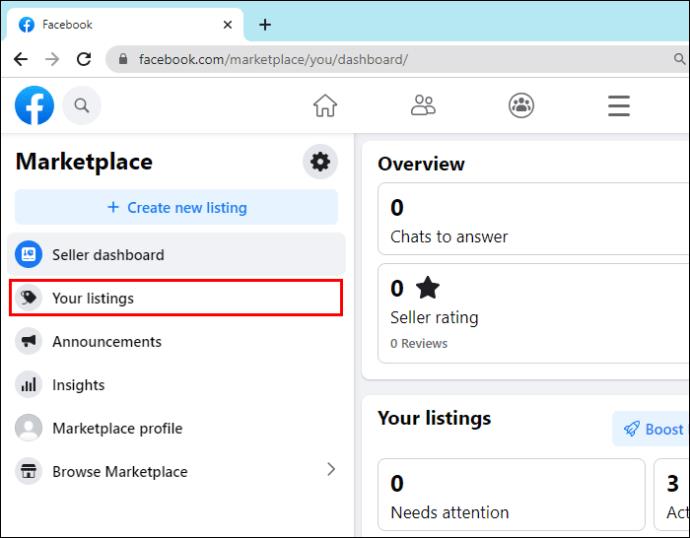
- Потърсете артикула и натиснете „Маркиране като продаден“.
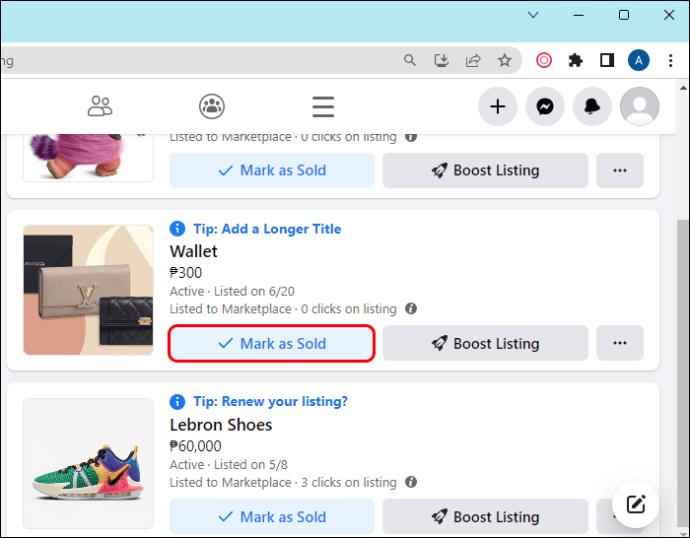
- Отговор на поверителни въпроси относно продажбата.
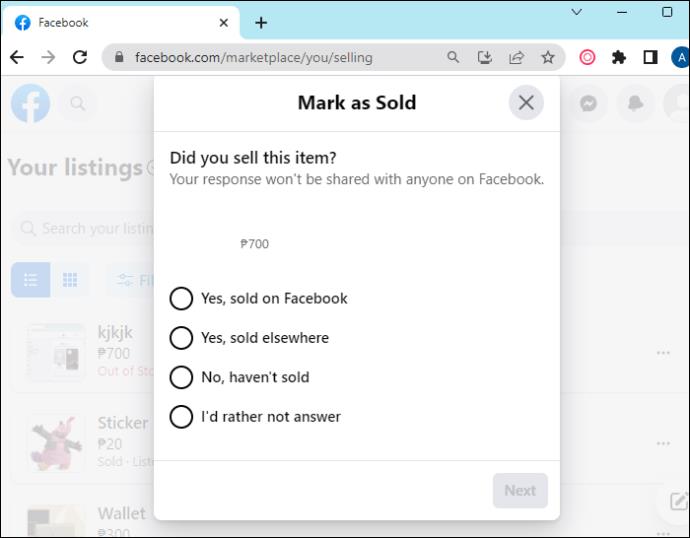
- Изберете „Архив“, за да премахнете чатовете от входящата си поща, или „Отказ“, за да ги запазите.

Как да видите всички артикули за продажба във Facebook Marketplace
Използвайте интелигентния инструмент за търсене на Facebook, за да намерите нещо конкретно. Можете да въведете това, от което се нуждаете, или да преглеждате по категория и след това да филтрирате тези резултати, за да стигнете до това, което търсите:
- Кликнете върху иконата Marketplace.

- Натиснете иконата „Търсене“ и или въведете името на елемента, който искате, или изберете една от многото различни категории.
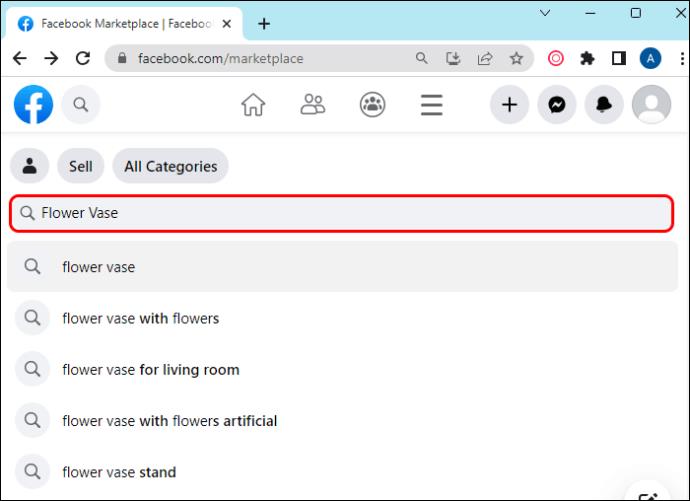
- Кликнете върху иконата „Филтри“ в горната част на екрана, точно под лентата за търсене.
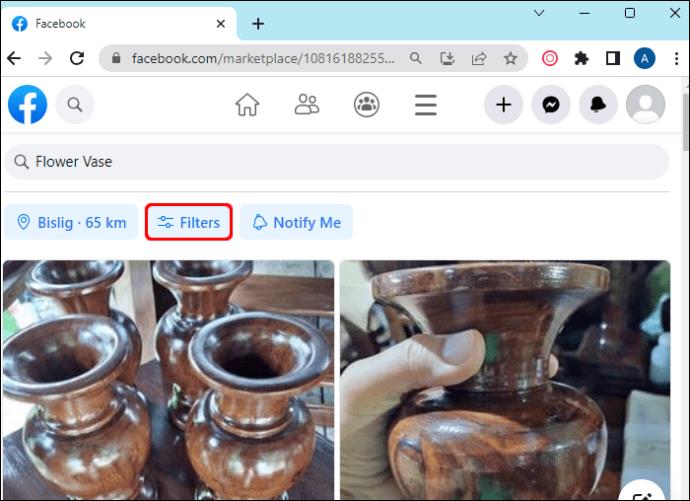
- Стеснете търсенето си, като приложите някой от наличните филтри (ценови диапазон, опции за доставка, състояние).
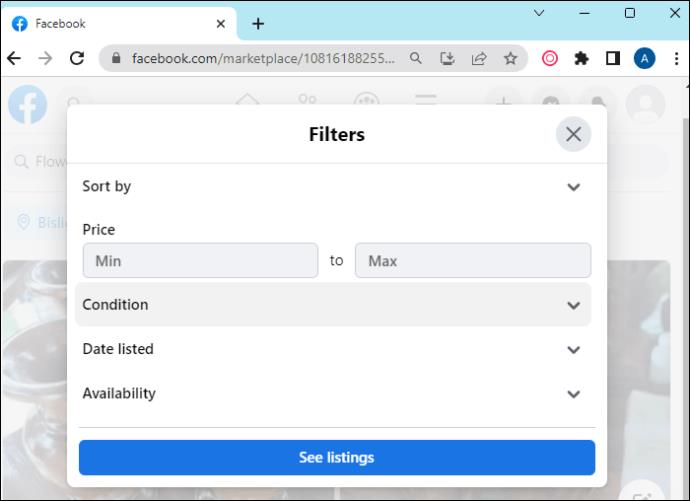
- Изберете ред на сортиране, за да подредите списъка.
- Кликнете върху „Вижте обявите“.
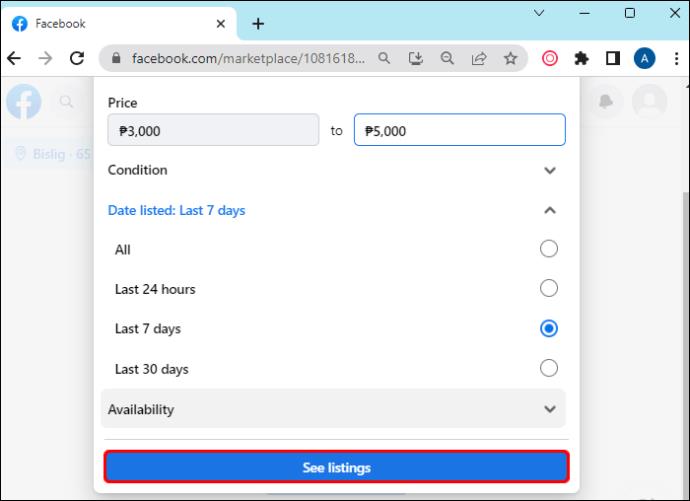
- На екрана ще се появи списък с елементи, които отговарят на вашето търсене.
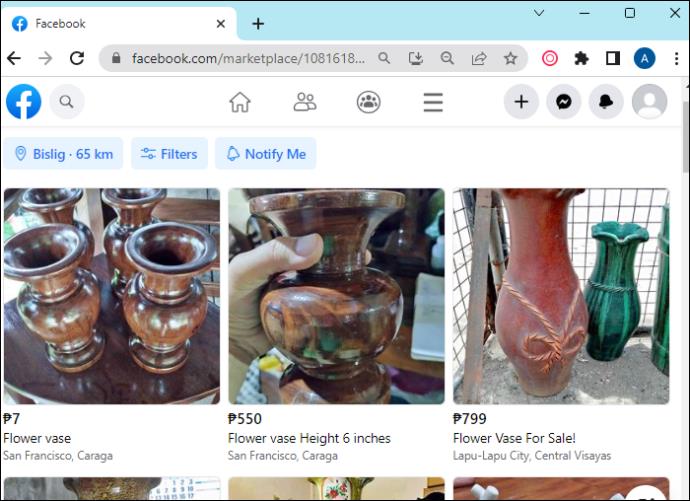
Често задавани въпроси
Как да маркирам артикул като продаден във Facebook Marketplace?
За да маркирате даден артикул като продаден, трябва да отворите Marketplace и да щракнете върху иконата на вашия профил. След това докоснете „Вашите обяви“ и щракнете върху „Маркиране като продадено“ за въпросния артикул. Имайте предвид, че след като го направите, купувачът ще може да ви квалифицира като продавач.
Какви артикули не могат да се продават във Facebook Marketplace?
Не всичко може да се продава на Facebook Marketplace. Ето списък с неща, които няма да намерите там: Предмети, които не са физически продукти, услуги, животни или медицинска помощ. Освен това, някои обяви няма да бъдат разрешени, ако описанието на статията и снимката не съвпадат. Същото правило се прилага, ако включва изображение преди и след.
Разглеждането на продадени артикули във Facebook Marketplace стана лесно
Facebook Marketplace е чудесно място за закупуване на качествени артикули втора употреба. От книги и дрехи до превозни средства или мебели, всичко може да се намери тук. Той е безплатен и лесен за използване, а огромната му аудитория може да ви улесни в намирането на купувачи за вашите артикули. Важно е да знаете как да използвате всеки инструмент, който тази платформа предлага. Възможността да видите продадените артикули определено е информация, от която трябва да се възползвате. Вижте какво купуват другите потребители и сравнете цените, за да извлечете максимума от транзакциите си.
Опитвали ли сте да търсите продадени артикули във Facebook Marketplace? Използвахте ли някой от съветите в тази статия? Кажете ни в секцията за коментари по-долу.